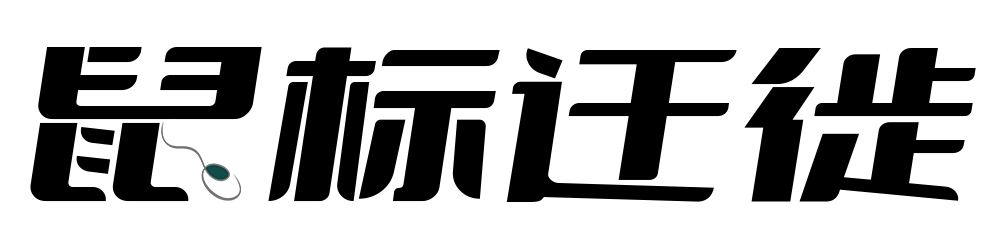小白搭建网盘资源搜索转存工具 全网资源一网打尽实现追剧观影自由
鼠标迁徙
引言
远程协助软件对于鼠标来说,是必不可少的,需要每天远程处理各种电脑问题。之前用的软件,默默挥舞起镰刀,开始收费了!也罢,白用了好几年了,是时候功成身退了。毕竟一年的费用,上手一台云服务器,还是绰绰有余的。有了服务器,使用RustDesk搭建自己的中继服务器,打造自己专属的远程协助工具,没有各种限制,画质好、速度快,何乐不为呢?
RustDesk介绍
RustDesk是一款小巧轻量、开源且完全免费的远程桌面控制软件,支持各种设备互控,无论你是Windows、苹果,还是安卓,同时,还支持各种设备间文件传输等。相较其他同类软件,它不会限制你画质,更不会限制你网速,毕竟是你自己搭建的中继服务器,在安全性上也有了一定的保障。
准备工作
- 云服务器一台
阿里云、腾讯云等平台,购买低配轻量云即可,价格在百元左右,学生可以更便宜,机房就近选择。
- RustDesk客户端
下载Windows及安卓客户端,不方便访问Github的同学,访问鼠标博客免费下载。
- WindTerm
免费开源终端工具,用于ssh连接服务器,进行安装等操作,鼠标博客免费下载。
服务器设置
- 服务器系统安装
一般情况下,购买好服务器,都预装了系统,如果不是Linux系统,你可以选择重装系统,鼠标以腾讯云为例进行操作演示,其他平台大同小异,建议更换为ubuntu系统,这里要记住服务器的登录信息。一般情况下,几分钟系统就重装好了!
- 防火墙设置
系统重装好了,我们需要在防火墙中开放RustDesk需要的端口。点击防火墙-添加规则 ,开放如下端口,仔细看我操作:
TCP:21115-21119
UDP:21116[tip type=tip ui message info title=温馨提示 ]有些服务器Linux系统预装了防火墙,你需要给以上端口放行,或者关闭防火墙!
[/tip]
安装RustDesk Server
使用WindTerm连接服务器
切换root用户
sudo -s //切换为root用户
cd //返回主目录
- 更新系统
apt update //更新源
apt upgrade //更新软件
- 运行一键安装Rustdesk脚本
系统重启好后,粘贴RustDesk Server一键安装脚本,回车开始安装。
一键安装脚本:
wget https://raw.gitmirror.com/smianao/rustdeskinstall/master/install.sh && chmod +x install.sh && ./install.sh一键更新脚本:
wget https://raw.githubusercontent.com/smianao/rustdeskinstall/master/update.sh && chmod +x update.sh && ./update.sh查看并复制密钥Key备用
客户端配置
主控端安装运行rustdesk
- 手动配置
主界面依次点击设置-网络-解锁网络设置,ID/中继服务器设置如下:
ID服务器:为你云服务器IP地址
中继服务器:为你云服务器IP地址
API服务器:空
Key:上一步获取的key
- 通过导入导出配置
ID/中继服务器界面,可导入导出配置
- 将配置写入rustdesk.exe 文件名中
将Windows客户端名称修改为如下格式,发给被控电脑使用即可。
rustdesk-host=<你的服务器IP/域名>,key=<你的key>.exe
- 利用GitHub Actions编译客户端
如果担心中继服务器信息泄露,或者有更严苛的分发需求,可以使用GitHub Actions,将中继服务器以及key等信息,直接编译到客户端里。被控端直接运行你编译的客户端,无需再填入中继服务器等信息,就可以正常实现被控。由于视频篇幅有限,这里就不演示具体的操作了,如果需要可以留言,鼠标可以专门出一期视频,演示利用GitHub Actions,编译RustDesk客户端。
实操演示
实际操作中发现,无论是远程的画面,以及速度等,都可以吊打同类软件的免费版。操作起来非常丝滑流畅,几乎感觉不到延迟。其次,再说说操作界面,非常的简洁美观,即使小白也能很快上手使用。总的来说,远远的超出了开始的预期,给了鼠标一个很大的惊喜,以后就用RustDesk了!
结束语
好了,本期视频就到这里,视频里涉及的软件及工具,都可以在鼠标博客免费下载;代码命令等,也可以访问鼠标博客查看!感觉视频有用,就点赞收藏下;感觉这个博主还凑合,就关注下。我是鼠标,谢谢您的观看!
资源下载
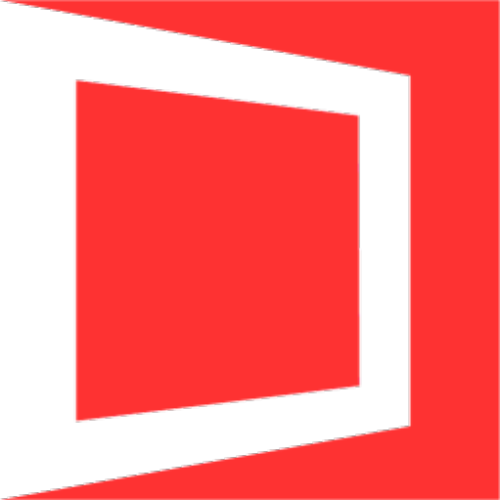
WindTerm 2.7.0 官方版
sbqx.cc